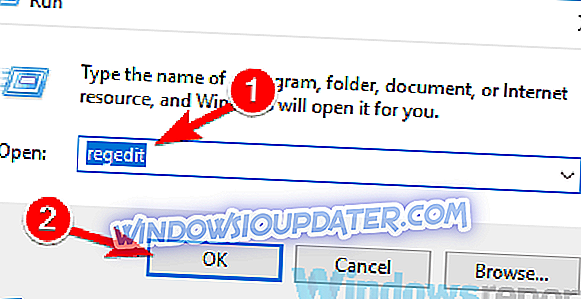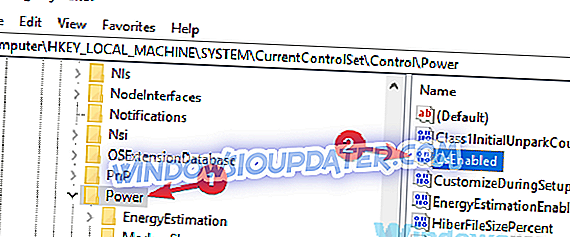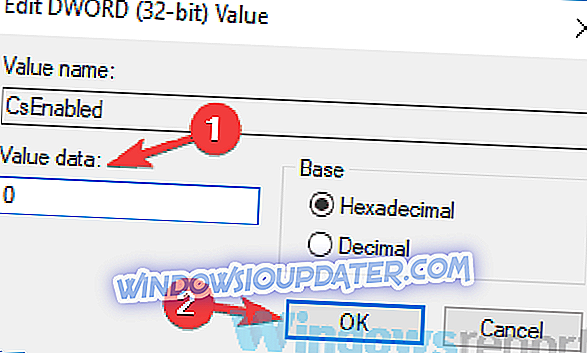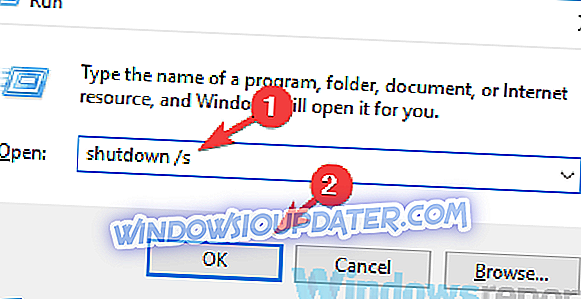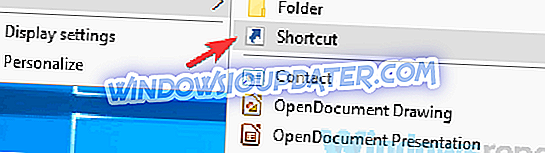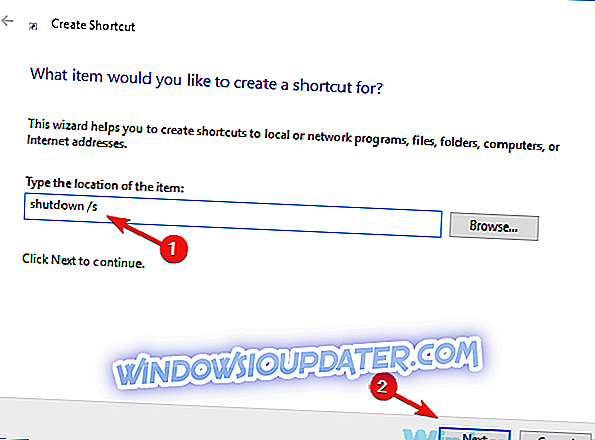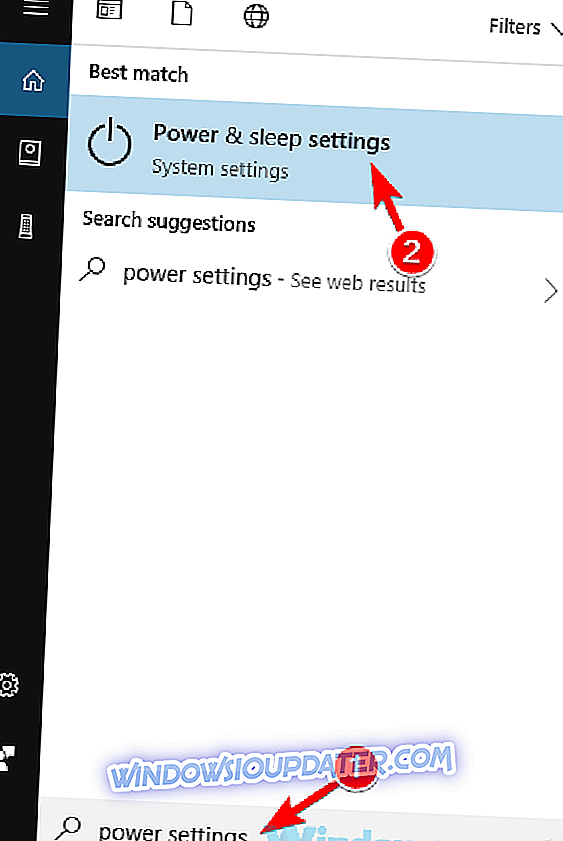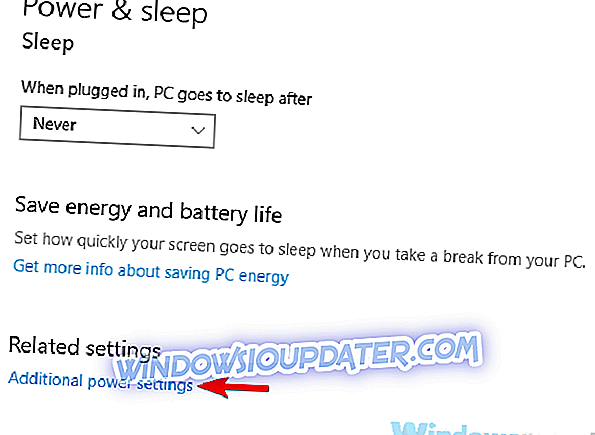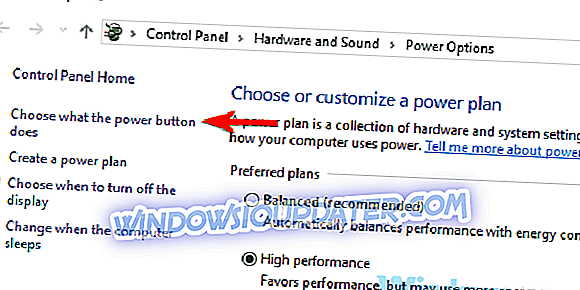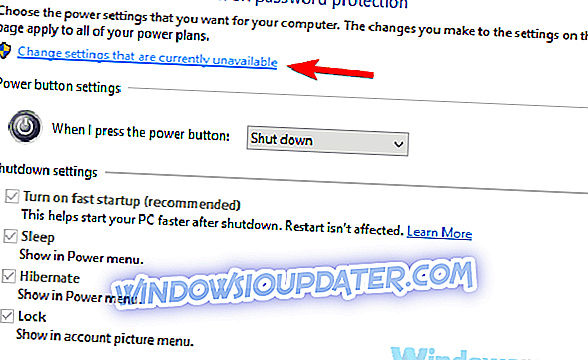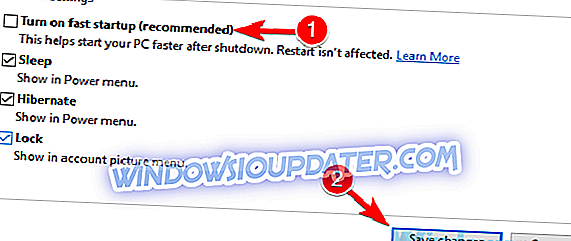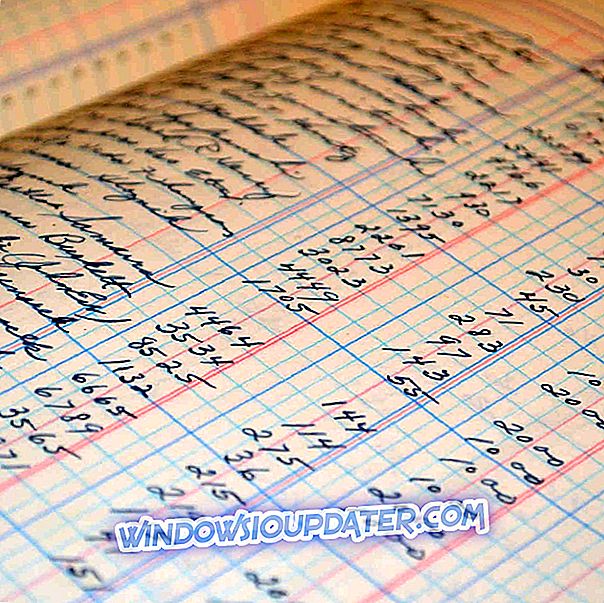Voici comment réparer l'épuisement de la batterie après l'arrêt de votre ordinateur portable
Les ordinateurs portables sont excellents en raison de leur portabilité, mais de nombreux utilisateurs ont déclaré que la batterie de leurs ordinateurs s'épuisait. Ce n'est généralement pas un gros problème, mais parfois ce problème peut vider complètement votre batterie. Cependant, il existe un moyen de résoudre ce problème, et aujourd'hui nous allons vous montrer comment.
L’épuisement de la batterie peut être un problème, surtout si la batterie de votre ordinateur portable est complètement épuisée pendant la nuit. En parlant de problèmes de batterie, voici quelques problèmes similaires rencontrés par les utilisateurs:
- La batterie de l'ordinateur portable se décharge à 0% lorsqu'elle est éteinte . Il s'agit d'un problème assez courant, généralement causé par la fonction de veille connectée. Pour désactiver complètement cette fonctionnalité, vous devrez apporter quelques modifications au registre.
- Autodécharge de la batterie de l'ordinateur portable - Ce problème se produit généralement si l'ordinateur portable ne s'éteint pas correctement. Pour résoudre le problème, maintenez enfoncé le bouton d'alimentation après l'avoir éteint pour l'éteindre complètement.
- Surface Pro 4, la batterie s’épuise à la mise hors tension - Ce problème peut affecter presque tous les modèles de Surface. Si vous le rencontrez, assurez-vous que votre micrologiciel est à jour.
- La batterie des ordinateurs portables HP s'épuise lorsqu'elle est éteinte - Des problèmes d'usure des batteries peuvent survenir sur toutes les marques d'ordinateurs portables. Si vous rencontrez ce problème, assurez-vous d'essayer toutes les solutions présentées dans cet article.
Décharge de la batterie lorsque l'ordinateur portable est éteint, comment y remédier?
- Désactiver la fonctionnalité de veille connectée
- Vérifiez l'état de votre batterie
- Appuyez et maintenez le bouton d'alimentation pendant 15 secondes
- Utilisez l'invite de commande pour éteindre votre PC
- Effectuer une mise à jour du BIOS
- Désactiver le démarrage rapide
- Installer un pilote plus ancien
Solution 1 - Désactivez la fonctionnalité de veille connectée
De nombreux ordinateurs portables utilisent la fonctionnalité de mise en veille connectée, et cette fonctionnalité n'éteint pas complètement votre ordinateur portable. Au lieu de cela, il le gardera dans un état similaire au mode veille et vous permettra de démarrer facilement votre PC et de continuer là où vous l'avez laissé.
Bien que cette fonctionnalité puisse être utile, elle épuisera votre batterie même lorsque votre ordinateur portable est éteint. Pour résoudre ce problème, vous devez désactiver cette fonctionnalité en apportant quelques ajustements à votre registre. La modification du registre pouvant être potentiellement dangereuse, il est conseillé de créer un point de restauration du système au cas où. Pour désactiver cette fonctionnalité, procédez comme suit:
- Appuyez sur Windows Key + R et entrez regedit . Maintenant, appuyez sur Entrée ou cliquez sur OK .
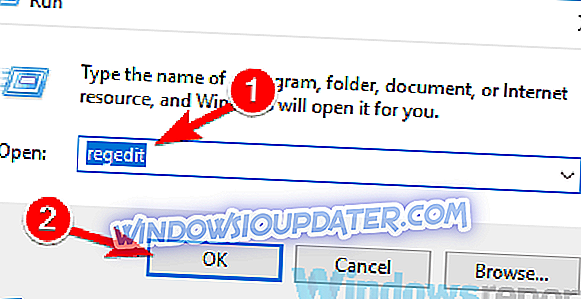
- Lorsque l'Éditeur du Registre s'ouvre, dans le volet de gauche, accédez à HKEY_LOCAL_MACHINESYSTEMCurrentControlSetControlPower Dans le volet de droite, double-cliquez sur le DWORD CsEnabled .
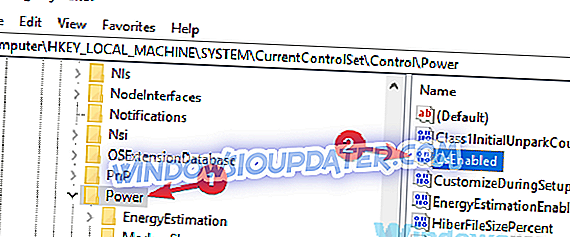
- Définissez les données de valeur sur 0 et cliquez sur OK pour enregistrer les modifications.
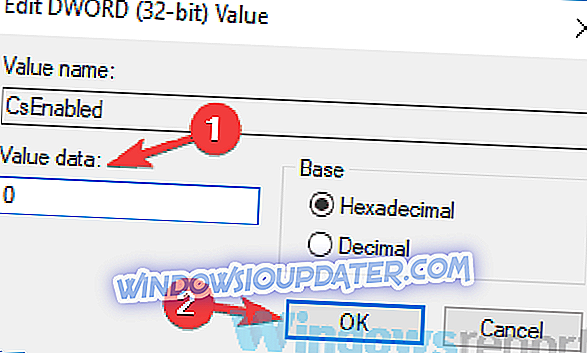
Après cela, redémarrez votre PC et le problème devrait être résolu de manière permanente. N'oubliez pas qu'en désactivant cette fonctionnalité, vous désactiverez complètement la fonctionnalité de veille, mais au moins le problème sera résolu.
Solution 2 - Vérifiez l'état de votre batterie
Si votre batterie est en train de se décharger alors que votre PC est éteint, le problème peut être lié à son état. Comme vous le savez peut-être, chaque batterie a un nombre limité de cycles d'alimentation. Cela signifie que la batterie ne peut être chargée et déchargée que plusieurs fois avant de perdre sa charge et sa capacité.
Si votre batterie a atteint son cycle de charge limite, il est possible que des problèmes surgissent. Pour résoudre ce problème, il est conseillé de remplacer la batterie de votre ordinateur portable et de vérifier si cela vous aide. Avant de remplacer votre batterie, il est conseillé de vérifier l’état de la batterie de votre ordinateur portable.
Si la batterie approche de sa limite de cycle d'alimentation, le moment est peut-être bien choisi pour la remplacer.
Solution 3 - Appuyez sur le bouton d'alimentation et maintenez-le enfoncé pendant 15 secondes.
De nombreux utilisateurs ont déclaré que leur batterie se déchargeait presque à moitié en l'espace de quelques heures, même si leur appareil était éteint. Cela peut être un gros problème, mais il existe un moyen simple de résoudre ce problème. N'oubliez pas qu'il s'agit d'une solution de contournement, mais de nombreux utilisateurs ont indiqué que cela fonctionnait pour eux, alors n'hésitez pas à l'essayer.
Pour résoudre ce problème, les utilisateurs suggèrent d'appuyer longuement sur le bouton d'alimentation pendant environ 15 secondes après la mise hors tension de votre appareil. Cela forcera votre ordinateur portable à passer en mode d'arrêt en profondeur. Après cela, votre ordinateur portable sera complètement éteint et il n’y aura plus de problèmes de consommation de la batterie.
N'oubliez pas qu'il ne s'agit que d'une solution de contournement. Vous devez donc la répéter chaque fois que vous éteignez votre appareil.
Solution 4 - Utilisez l'invite de commande pour éteindre votre PC
Selon les utilisateurs, si vous rencontrez des problèmes d'épuisement de la batterie alors que votre ordinateur portable est éteint, il est possible que vous ne l'éteigniez pas complètement. En conséquence, votre batterie s'épuise lentement même si votre appareil est "éteint".
Pour éteindre complètement votre PC, vous pouvez utiliser le truc suivant:
- Lancer l'invite de commande . Vous pouvez également utiliser PowerShell .
- Maintenant, lancez la commande shutdown / s et votre PC s’arrêtera complètement.
Une autre méthode plus rapide consiste à utiliser la boîte de dialogue Exécuter. Pour ce faire, procédez comme suit:
- Appuyez sur les touches Windows + R pour ouvrir la boîte de dialogue Exécuter.
- Entrez shutdown / s command et appuyez sur Entrée ou cliquez sur OK .
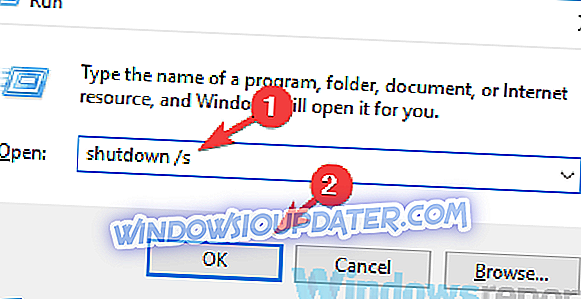
Si ces méthodes fonctionnent, vous pouvez accélérer ce processus en créant un raccourci sur le bureau et l'utiliser pour éteindre votre PC. Pour ce faire, procédez comme suit:
- Cliquez avec le bouton droit sur le bureau et choisissez Nouveau> Raccourci .
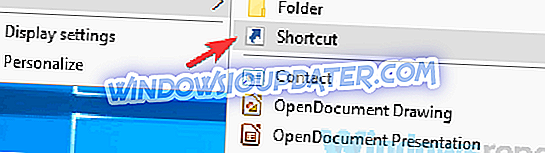
- Entrez shutdown / s dans le champ de saisie et cliquez sur Suivant .
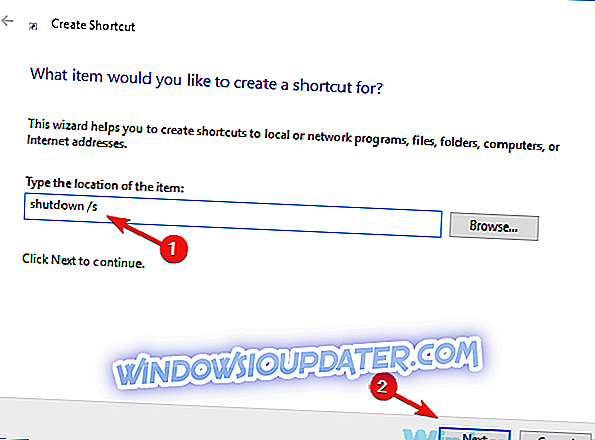
- Entrez le nom du nouveau raccourci et suivez les instructions à l'écran.
Une fois que vous avez créé un nouveau raccourci, utilisez-le pour éteindre votre PC. N'oubliez pas qu'il s'agit d'une solution de contournement. Vous devez donc l'utiliser chaque fois que vous souhaitez éteindre votre PC.
Solution 5 - Effectuer une mise à jour du BIOS
Le BIOS fait partie intégrante de tout PC et si votre batterie s'épuise pendant que le PC est éteint, le problème pourrait provenir de votre BIOS. Plusieurs utilisateurs ont signalé avoir résolu ce problème simplement en mettant à jour le BIOS vers la dernière version.
La mise à jour du BIOS est une procédure avancée, et nous avons écrit un guide simple sur la façon de flasher votre BIOS. Ceci est juste un guide général, mais si vous voulez des instructions détaillées sur la mise à niveau de votre BIOS, assurez-vous de consulter le manuel de votre ordinateur portable pour obtenir des instructions détaillées.
N'oubliez pas que la mise à niveau du BIOS est une procédure avancée et légèrement risquée. Soyez donc extrêmement prudent lors de la mise à jour de votre BIOS. Une fois le BIOS à jour, vérifiez si le problème persiste. Certains utilisateurs ont signalé qu'ils avaient résolu ce problème simplement en réinstallant la même version du BIOS. Par conséquent, envisagez également cette possibilité.
Solution 6 - Désactiver le démarrage rapide
Selon les utilisateurs, ce problème peut parfois être provoqué par la fonction de démarrage rapide. Cette fonctionnalité combine arrêt et veille prolongée, ce qui permet à votre PC de démarrer plus rapidement. Cette fonctionnalité peut être utile, mais elle peut également épuiser la batterie même lorsque votre PC est éteint. Pour résoudre le problème, veillez à désactiver la fonctionnalité de démarrage rapide en procédant comme suit:
- Appuyez sur Windows Key + S et entrez le pouvoir . Choisissez Paramètres d' alimentation et de veille dans les résultats de la recherche.
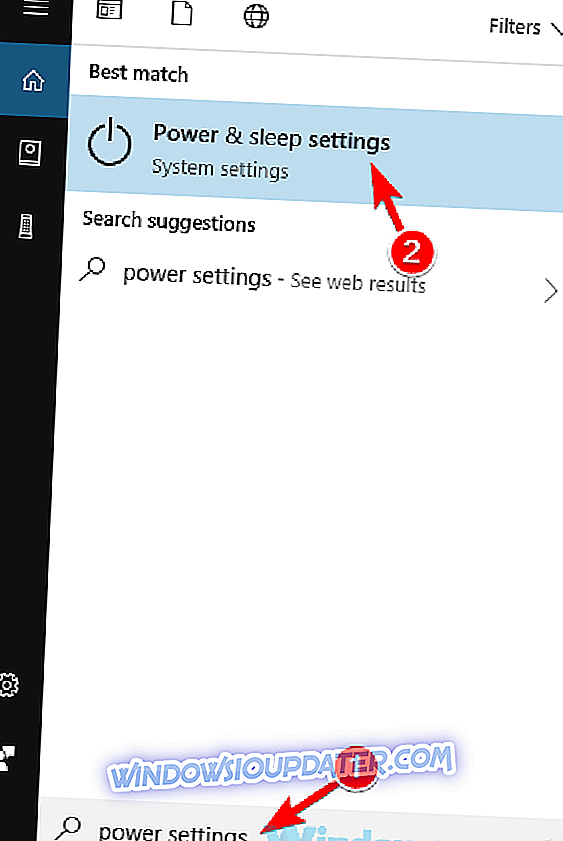
- Dans le volet de droite, accédez à la section Paramètres associés et cliquez sur Paramètres d'alimentation supplémentaires .
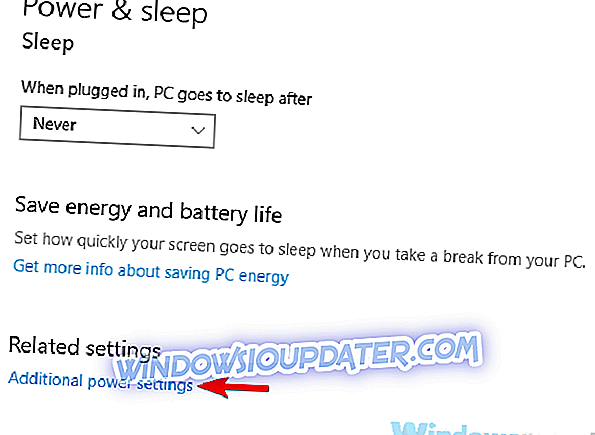
- La fenêtre Options d'alimentation s'ouvrira. Dans le volet de gauche, sélectionnez Choisir ce que fait le bouton d'alimentation .
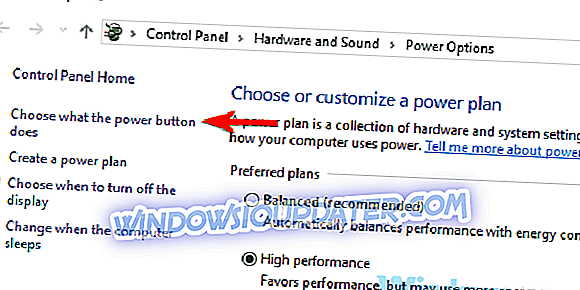
- Cliquez sur Modifier les paramètres actuellement indisponibles .
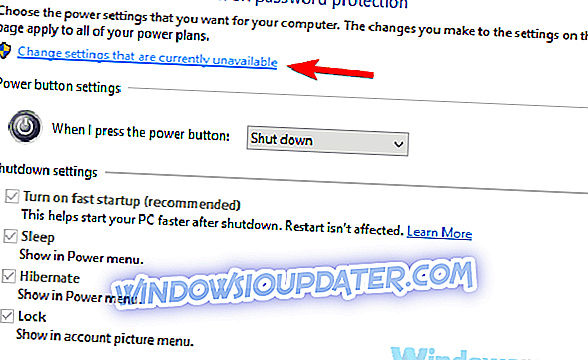
- Désactivez l'option Activer le démarrage rapide (recommandé) et cliquez sur le bouton Enregistrer les modifications .
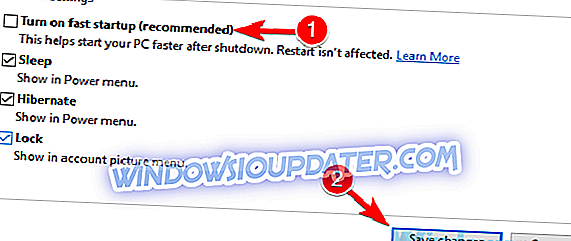
Après cela, la fonctionnalité de démarrage rapide doit être désactivée et votre problème résolu. N'oubliez pas qu'en désactivant cette fonction, votre PC peut démarrer un peu plus lentement, mais au moins, la batterie s'épuise.
Solution 7 - Installez l'ancien pilote
Selon les utilisateurs, votre pilote, notamment Intel Management Interface, peut entraîner des problèmes d'usure de la batterie. Si vous rencontrez ce problème, il est conseillé de supprimer ce pilote et d'installer l'ancienne version. Pour ce faire, visitez le site Web du fabricant de votre ordinateur portable et téléchargez le pilote approprié.
Dans certains cas, ce problème peut apparaître si le pilote est obsolète. Pour résoudre ce problème, mettez à jour tous les pilotes principaux de votre PC et vérifiez si cela vous aide. Cela peut s'avérer fastidieux, surtout si vous devez mettre à jour plusieurs pilotes. Il est donc préférable d'utiliser un outil tiers, tel que TweakBit Driver Updater .
- Obtenez maintenant Tweakbit Driver Updater
Les problèmes d’épuisement de la batterie peuvent être assez gênants, surtout si votre batterie se décharge pendant que votre appareil est éteint. Cela est probablement dû à vos paramètres, mais vous devriez pouvoir résoudre ce problème en utilisant l'une de nos solutions.